
КАТЕГОРИИ:
Архитектура-(3434)Астрономия-(809)Биология-(7483)Биотехнологии-(1457)Военное дело-(14632)Высокие технологии-(1363)География-(913)Геология-(1438)Государство-(451)Демография-(1065)Дом-(47672)Журналистика и СМИ-(912)Изобретательство-(14524)Иностранные языки-(4268)Информатика-(17799)Искусство-(1338)История-(13644)Компьютеры-(11121)Косметика-(55)Кулинария-(373)Культура-(8427)Лингвистика-(374)Литература-(1642)Маркетинг-(23702)Математика-(16968)Машиностроение-(1700)Медицина-(12668)Менеджмент-(24684)Механика-(15423)Науковедение-(506)Образование-(11852)Охрана труда-(3308)Педагогика-(5571)Полиграфия-(1312)Политика-(7869)Право-(5454)Приборостроение-(1369)Программирование-(2801)Производство-(97182)Промышленность-(8706)Психология-(18388)Религия-(3217)Связь-(10668)Сельское хозяйство-(299)Социология-(6455)Спорт-(42831)Строительство-(4793)Торговля-(5050)Транспорт-(2929)Туризм-(1568)Физика-(3942)Философия-(17015)Финансы-(26596)Химия-(22929)Экология-(12095)Экономика-(9961)Электроника-(8441)Электротехника-(4623)Энергетика-(12629)Юриспруденция-(1492)Ядерная техника-(1748)
Рисуем спираль
|
|
|
|
Для создания спирали выполните следующие действия.
1. Щелкните мышью на кнопке Spiral Tool (Спираль), которая по умолчанию находится на плавающей панели Object Flyout (Объект), как показано на рис. 3.21, или нажмите клавишу A.
2. С помощью панели Property Bar: Graph Paper and Spiral Tools (Панель свойств: Разлинованная бумага и спираль)установите следующие свойства будущей спирали (рис. 2.7):
· выберите тип спирали с помощью кнопок Symmetrical Spiral (Симметричная спираль) и Logarithmic Spiral (Логарифмическая спираль). Симметричная спираль представляет собой спираль с неизменным расстоянием между витками, а логарифмическая спираль – спираль с увеличивающимся расстоянием между витками, начиная из центра спирали;
· с помощью счетчика Spiral Revolutions (Витки спирали) установите плотность спирали: чем больше количество витков, тем плотнее спираль;
· элемент управления Spiral Expansion Factor (Коэффициент расширения спирали) позволяет увеличить расстояние между каждым витком логарифмической спирали. Для симметричной спирали этот параметр недоступен.
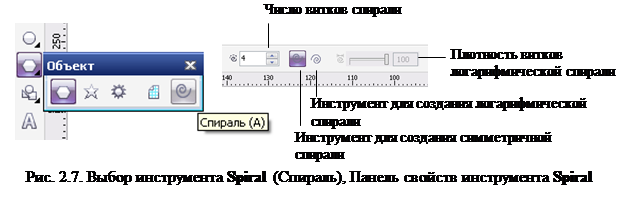
Внимание. Спирали не обладают такими замечательными свойствами, как прямоугольники, эллипсы, многоугольники и звезды. Нельзя, создав спираль, потом изменить ее параметры с помощью панели свойств или какого-нибудь другого средства. Устанавливать параметры спирали необходимо до ее создания, в противном случае будет создана спираль с параметрами по умолчанию, вступившими в силу после последнего их изменения.
3. Установите указатель мыши в точке, в которой будет располагаться угол воображаемого прямоугольника, описывающего будущую спираль (рис. 2.8).
4. Нажмите и удерживайте левую кнопку мыши.
5. Перемещая мышь, выберите положение противоположного по диагонали угла воображаемого прямоугольника, описывающего будущую спираль.
6. Для завершения рисования спирали отпустите кнопку мыши.
В результате будет создан объект, по форме похожий на спираль. Размеры нарисованной спирали будут определяться сторонами воображаемого прямоугольника, описывающего эту спираль, как показано на рис. 2.8, на котором цифрами обозначены витки спирали, которые для наглядности были показаны линиями разной толщины
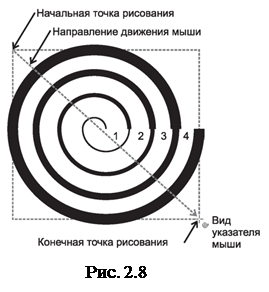 |
Использование инструмента Graph Paper
Для создания группы объектов с помощью инструмента Graph Paper (Разлинованная бумага) выполните следующие действия.
1.
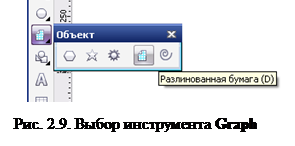 |
Щелкните мышью на кнопке Graph Paper Tool (Инструмент разлинованная бумага) панели инструментов Toolbox (Набор инструментов), как показано на рис. 2.9, или нажмите клавишу D.
2.
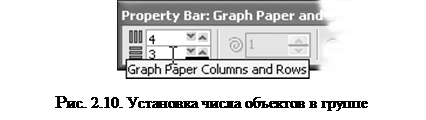 |
С помощью полей Graph Paper Columns and Rows (Столбцы и строки разлинованной бумаги) установите число объектов по горизонтали (верхнее поле) и по вертикали (нижнее поле). По умолчанию установлены значения 4 и 3 (рис. 2.10), что позволяет создавать группу, состоящую из 12 прямоугольников.
3. Установите указатель мыши в точке, в которой будет располагаться угол нового объект.
4. Нажмите и удерживайте левую кнопку мыши.
5. Перемещая мышь, выберите положение противоположного по диагонали угла нового объекта.
6. Для завершения рисования группы прямоугольников отпустите кнопку мыши. Выделенный объект будет представлять собой группу объектов (прямоугольников, о чем можно узнать из строки состояния. Например: «Group of 12 Objects on Layer 1» – «Группа состоит из 12 объектов», если была создана группа с параметрами по умолчанию (поля Graph Paper Columns and Rows (Столбцы и строки разлинованной бумаги)).
7. Нажмите комбинацию клавиш Ctrl + U, или выберите команду панели меню Arrange ► Ungroup (Упорядочить ► Отменить группировку), или щелкните мышью на кнопке Ungroup (Отменить группировку) контекстного окна.
В результате получится множество независимых одинаковых прямоугольников.
|
|
|
|
Дата добавления: 2014-01-20; Просмотров: 1516; Нарушение авторских прав?; Мы поможем в написании вашей работы!